Bootmgr je komprimirana korekcija pogreške

- 728
- 18
- Morris Cronin PhD
Operativni sustav Microsoft Windows vrlo je prikladan za rad, ali nije lišen povremeno nastalih problema i pogrešaka. U nekim slučajevima, kada je OS pokrenut, postoje problemi koje je, na prvi pogled, nemoguće riješiti, jer vidimo crni ekran s nekom vrstom natpisa pred nama i nijedna aplikacija ne može pokrenuti. Pogreška "Bootmgr je komprimirana" jedna je od najčešćih, ali daleko od najgorih. Osim ako, naravno, površina tvrdog diska nije bila podvrgnuta mehaničkim oštećenjima. Shvatimo kako to popraviti.

Metodologija za ispravljanje pogreške "Bootmgr je komprimiran".
Zašto se dogodi pogreška
Ako, uključujući računalo, umjesto zaslona za preuzimanje operativnog sustava Windows, vidite poruku "Bootmgr je komprimirana. Pritisnite ctrl+alt+del za ponovno pokretanje, a zatim ne biste trebali paničariti.
SAVJET. Ponekad se ista pogreška može nazvati "LOADMGR se komprimira. Pritisnite ctrl+alt+del za ponovno pokretanje ili bootmgr.Suština ove pogreške je da operativna sala automatski komprimira podatke na tvrdom disku, uključujući datoteke sustava potrebne za preuzimanje OS -a. Razlog kompresije je obično omogućena funkcija koja se aktivira ako je korisnik zaboravio očistiti tvrdi disk. Kad se prelije, sustav ga počinje sam čistiti, komprimirajući podatke.
VAŽNO. Da biste izbjegli pojavu ovog problema, nikada ne označite točku "Stisnite ovaj disk da biste uštedjeli prostor" u kartici "Svojstva sistemskog diska C".U nekim slučajevima problem može nastati zbog pogrešnih postavki u BIOS -u, posebno ako su se bilo koje postavke nedavno promijenile. Moguć je i neuspjeh sustava - izgled određenih programa ili virusa može se kretati, a ponekad i oštetiti datoteku za pokretanje utovarivača. U rijetkijim slučajevima, umjesto "Bootmgr je komprimiran", pogledajte natpis "Bootmgr slika je korumpirana". Ako vidite ovu posebnu varijaciju, tada vam savjetujemo da prvo provjerite HDD na štetu. Samo pritiskom na kombinaciju tipki, ne možete ispraviti pogrešku. Računalo će se ponovno pokrenuti, a natpis će se ponovo pojaviti. Saznajmo kako to popraviti.
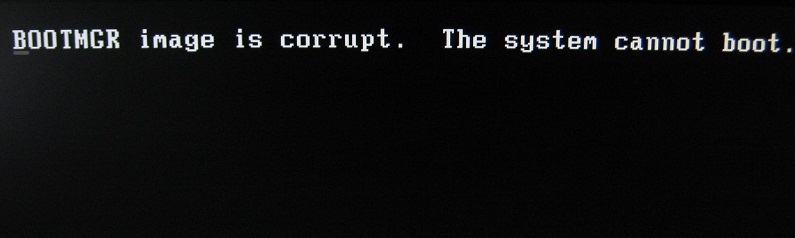
Metode korekcije
Standardni postupak obnove sustava je jednostavan i razumljiv. S izuzetkom jednog, ali: bit će moguće popraviti ovu pogrešku samo ako postoji disk za učitavanje ili bilo koji drugi nosač s Windowsom. U pravilu nisu svi korisnici na ruci isti disk. Zamjena instalatora Windows može biti posebni programi, ali oni bi, nažalost, trebali biti na bilo kojem mediju. Disk za oporavak je također prikladan.
SAVJET. Ako nemate ni jednog ni drugog, ali postoji računalo s istim operativnim sustavom, tada možete stvoriti disk za oporavak na drugom računalu i koristiti ga. Možete povezati i tvrdi disk na drugo računalo.Pretpostavimo da je prijevoznik s operativnim sustavom već s vama. Zatim napravimo nekoliko jednostavnih postupaka:
- Umetnite disk/flash pogon, ponovno pokrenite računalo.
- Gledamo što se događa:
- Ako pogreška ponovno izlazi, tada smo u BIOS -u postavili učitavanje s CDROM -om ili USB -om (ovisno o medijima) i ponovno pokretanje;
- Ako je ovo disk za oporavak, tada će se na ekranu prvo pojaviti opcija za odabir jezika. Odaberite jezik, kliknite - pojavit će se predmet "Obnova sustava";
- Da biste vratili s instalacijskog diska, morate kliknuti vezu "Obnova sustava", a zatim odaberite OS koji će se vratiti.
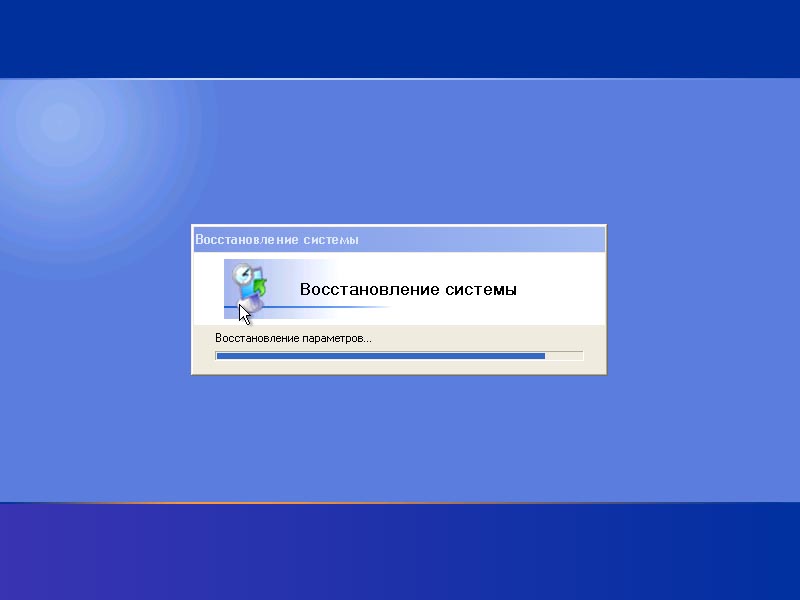
- Čekamo malo, a zatim odaberite stavku "Team String". U slučajevima kada se koristi disk za oporavak, opcija odabira naredbenog retka kao jedna od metoda oporavka odmah će se pojaviti.
- U crni prozor unosimo naredbu:
VAŽNO. Prilikom ulaska u sve timove obratite pažnju na izgled - to bi trebao biti engleski.S:
pritisni enter
Bootrac /fixmbr
Kliknite Ponovo unesite i pričekajte da se naredba izvrši - MBR će biti prepisan u odjeljku sustava tvrdog diska. Na kraju ulazimo u drugi tim:
Pokrenuti /fixboot
Ako se pojavi zahtjev za potvrdu, unesite y i unesite.
- Izvadimo nosač, ostavljamo obnovu i ponovno pokretanje računala. OS se već treba učitati.
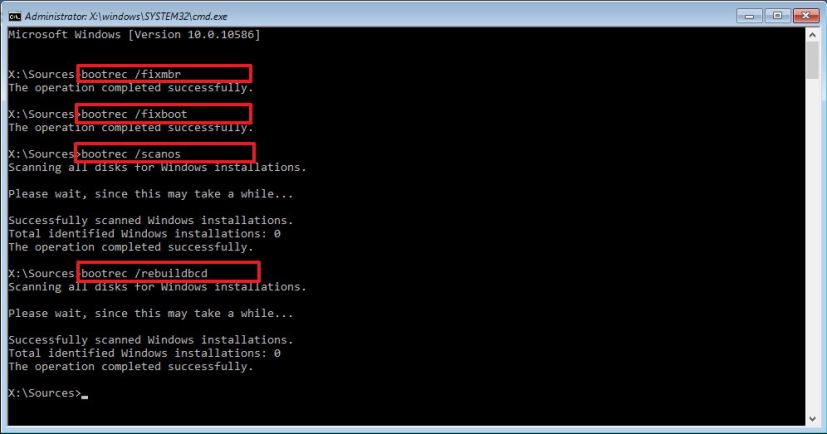
Ako je problem nastao zbog netočnih postavki u BIOS -u
Ovaj je predmet prikladan za one čija su računala opremljena s više tvrdog diska. Događa se da u postavkama pogrešno prikazano učitavanje diska. Za korekciju radimo sljedeće:
- Pritisnimo brisanje nekoliko puta kad vidimo crnu pozadinu.
- U odjeljcima BIOS pronađite prioritet prioriteta za podizanje tvrdog diska ili prioriteta uređaja.
- Promijenite kraljicu diskova, zadržite postavke (pritiskom na tipku F10).
- Ponovno učitati.
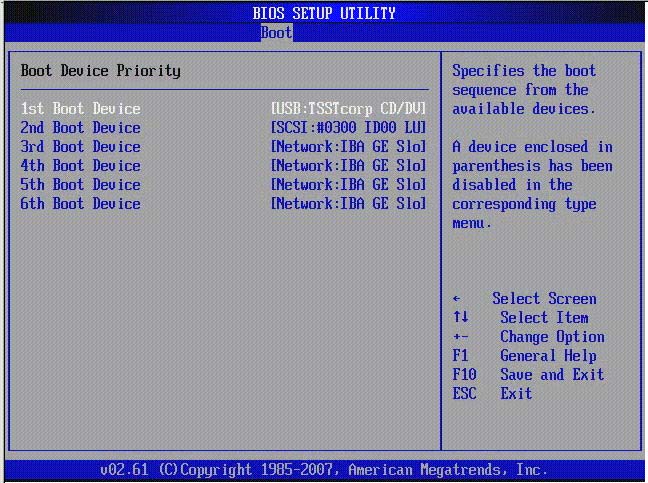
Ako promjena tvrdog diska nije pomogla, onda izlažemo onu koja je izvorno bila, i zaključujemo da razlog nije u slijedu učitavanja.
Ako se pogreška pojavi zbog neuspjeha softvera
U slučajevima kada je vaš operativni sustav instaliran već duže vrijeme i može biti začepljen programima "lijevo" (uključujući one čiji je izvor nepoznat) i virusima, uobičajena ponovna instalacija sustava pomoći će vam pomoći. Ako ste sigurni da to nije slučaj, ali imate puno važnih podataka na vašem disku C - pokušavamo sve gore navedene metode. Oporavak sustava je završen. Kako biste izbjegli ponavljanje pogreške, preporučujemo vam da odete na "Moje računalo", kliknite na disk sa i na kartici "Svojstva" da biste uklonili ček s točke "Stisni ovaj disk da biste uštedjeli prostor". Prijaviti. Spreman!
Kao što vidite, ispravljanje ove pogreške je prilično jednostavno, ali ne zaboravite da je neće biti moguće eliminirati bez diska. Ako pronađete način, podijelite ga u komentarima!
- « Ispravljanje USB uređaja preko trenutne pogreške u otkrivanju statusa
- Korištenje laptopa kao monitora za računalo »

